- Autorius Jason Gerald [email protected].
- Public 2024-01-15 08:19.
- Paskutinį kartą keistas 2025-01-23 12:26.
Šis straipsnis skirtas 32 ir 64 bitų „Oracle Java 8 JDK“diegimo versijoms (versija, kuria buvo parašytas šis straipsnis 1.8.0_20) 32 ir 64 bitų „Ubuntu“operacinėse sistemose. Šios instrukcijos taip pat gali būti taikomos „Debian“ir „Linux Mint“.
Ši pamoka skirta tiems iš jūsų, kurie tiesiog nori įdiegti „Oracle Java JDK“su „Oracle Java JRE“, įtraukta į JDK atsisiuntimą. „Oracle Java JDK“diegimo instrukcijos taikomos tik „Debian“pagrįstoms „Linux“operacinėms sistemoms, pavyzdžiui: „Debian“, „Linux Mint“arba „Ubuntu“.
Žingsnis
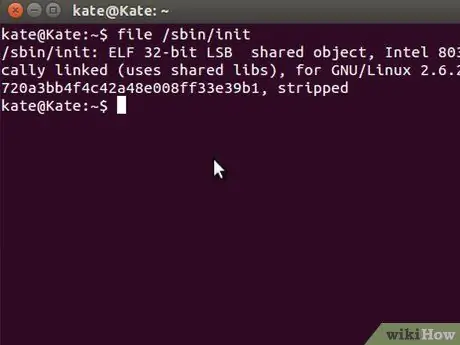
Žingsnis 1. Patikrinkite, ar jūsų „Ubuntu Linux“operacinės sistemos architektūra veikia 32 bitų ar 64 bitų
Atidarykite terminalą ir paleiskite šią komandą
-
Tipas/Kopijuoti/Įklijuoti:
failai /sbin /init
Atkreipkite dėmesį į pasirodžiusią „Ubuntu Linux“operacinės sistemos architektūros bitų versiją, nesvarbu, ar ji yra 32, ar 64 bitų
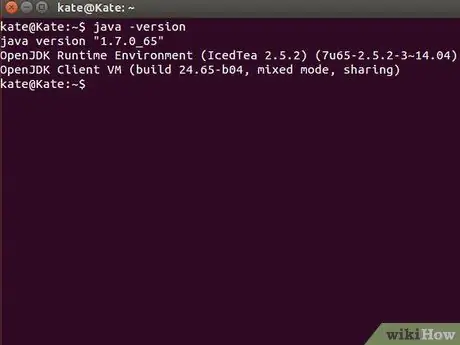
Žingsnis 2. Sužinokite, ar jūsų sistemoje įdiegta „Java“
Norėdami tai padaryti, paleiskite java versijos komandą iš terminalo.
-
Atidarykite terminalą, tada įveskite žemiau esančią komandą:
-
Tipas/Kopijuoti/Įklijuoti:
java -versija
-
-
Jei jūsų sistemoje jau yra „OpenJDK“, gali būti rodoma ši eilutė:
-
„Java“versija „1.7.0_15“
„OpenJDK Runtime Environment“(„IcedTea6 1.10pre“) (7b15 ~ pre1-0lucid1)
„OpenJDK“64 bitų serverio VM (19.0-b09 versija, mišrus režimas)
-
- Jei jūsų sistemoje jau yra „OpenJDK“, jūsų sistemoje įdiegta netinkama „Java“tiekėjo versija.
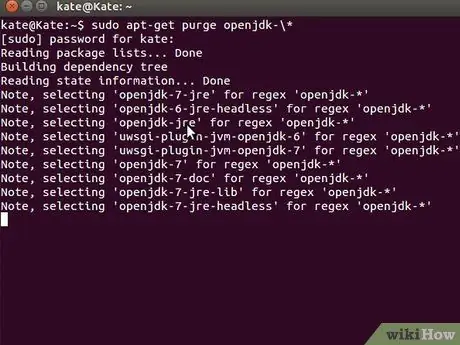
3 veiksmas. Visiškai pašalinkite „OpenJDK/JRE“iš sistemos, tada sukurkite aplanką, kuriame bus saugoma „Oracle Java JDK/JRE“dvejetainė
Tai naudinga siekiant užkirsti kelią sistemos konfliktams ir painiavai tarp skirtingų „Java“pardavėjų versijų. Pavyzdžiui, jei sistemoje jau yra „OpenJDK/JRE“, pašalinkite ją, komandų eilutėje įvesdami šią komandą:
-
Tipas/Kopijuoti/Įklijuoti:
sudo apt-get išvalyti openjdk-\*
Aukščiau pateikta komanda yra visiškai pašalinti „OpenJDK/JRE“iš sistemos
-
Tipas/Kopijuoti/Įklijuoti:
sudo mkdir -p/usr/local/java
Ši komanda sukurs aplanką, kuriame bus saugomi „Oracle Java JDK“ir JRE dvejetainiai failai
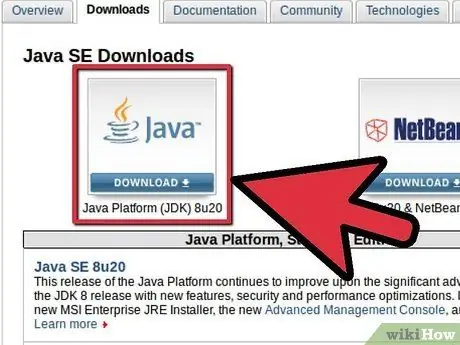
Žingsnis 4. Atsisiųskite „Oracle Java JDK“, skirtą „Linux“
Turėtumėte pasirinkti suspaustą dvejetainį failą tinkamas 32 bitų arba 64 bitų sistemos architektūrai (su tar.gz failo plėtiniu)
- Jei naudojate 32 bitų „Ubuntu Linux“operacinę sistemą, atsisiųskite 32 bitų „Oracle Java“dvejetainę versiją.
- Jei naudojate 64 bitų „Ubuntu Linux“operacinę sistemą, atsisiųskite 64 bitų „Oracle Java“dvejetainę versiją.
-
Taip pat galite atsisiųsti „Oracle Java JDK“dokumentacija
Pasirinkite jdk-8u20-apidocs.zip
-
Svarbiausi įrašai:
64 bitų „Oracle Java“dvejetainės versijos negalima naudoti 32 bitų „Ubuntu Linux“operacinėje sistemoje. Jei bandysite įdiegti 64 bitų „Oracle Java“32 bitų „Ubuntu Linux“, pasirodys daugybė sistemos klaidų pranešimų.
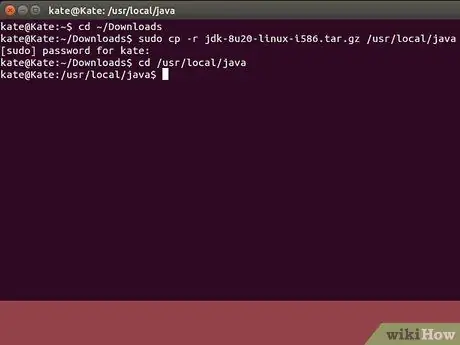
Žingsnis 5. Nukopijuokite „Oracle Java“dvejetainį failą į vietinį aplanką/usr/local/java
Daugeliu atvejų „Oracle Java“dvejetainė programa atsisiunčiama į: /home /"Jūsų slapyvardis"/Atsisiuntimai.
-
32 bitų „Oracle Java“diegimo instrukcijos 32 bitų „Ubuntu Linux“:
-
Tipas/Kopijuoti/Įklijuoti:
cd /home /' "Jūsų slapyvardis" /Atsisiuntimai
-
Tipas/Kopijuoti/Įklijuoti:
sudo cp -r jdk-8u20-linux-i586.tar.gz/usr/local/java/
-
Tipas/Kopijuoti/Įklijuoti:
cd/usr/local/java/
-
-
64 bitų „Oracle Java“diegimo instrukcijos 64 bitų „Ubuntu Linux“:
-
Tipas/Kopijuoti/Įklijuoti:
cd /home /' "Jūsų slapyvardis" /Atsisiuntimai
-
Tipas/Kopijuoti/Įklijuoti:
sudo cp -r jdk-8u20-linux-x64.tar.gz/usr/local/java/
-
Tipas/Kopijuoti/Įklijuoti:
cd/usr/local/java/
-
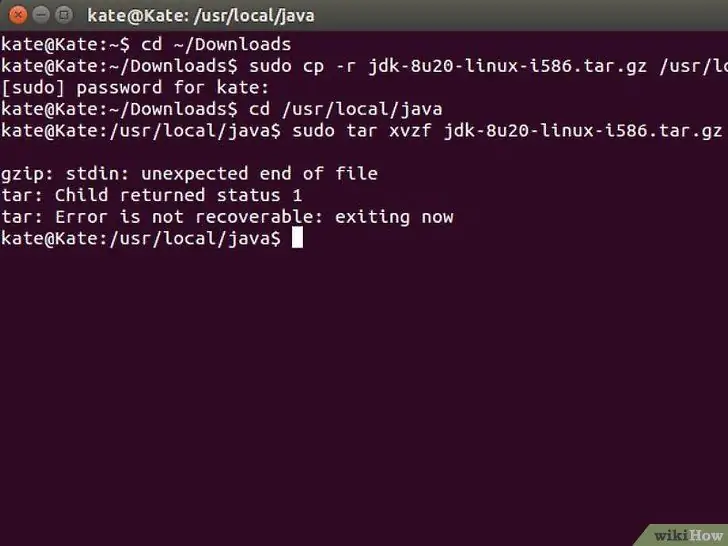
Žingsnis 6. Išskleiskite suspaustą „Java“dvejetainį failą/usr/local/java/aplanke
-
32 bitų „Oracle Java“diegimo instrukcijos 32 bitų „Ubuntu Linux“:
-
Tipas/Kopijuoti/Įklijuoti:
sudo tar xvzf jdk-8u20-linux-i586.tar.gz
-
-
64 bitų „Oracle Java“diegimo instrukcijos 64 bitų „Ubuntu Linux“:
-
Tipas/Kopijuoti/Įklijuoti:
sudo tar xvzf jdk-8u20-linux-x64.tar.gz
-
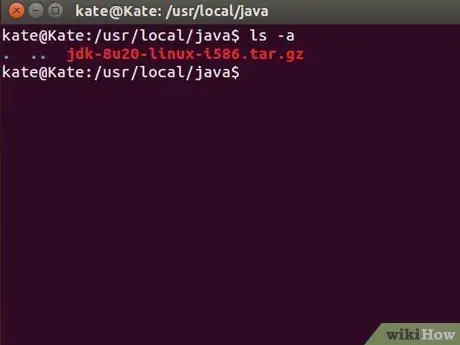
Žingsnis 7. Dar kartą patikrinkite aplanką
Šiuo metu turėtumėte turėti du išgautus dvejetainius aplankus/usr/local/java/„Java JDK/JRE“, išvardytus kaip:
-
Tipas/Kopijuoti/Įklijuoti:
ls -a
- jdk1.8.0_20
- jre1.8.0_20
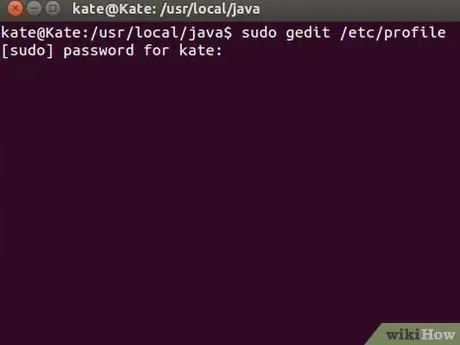
Žingsnis 8. Redaguokite PATH failų sistemą /etc /profile, tada pridėkite šį sistemos kintamąjį prie sistemos kelio
Kaip root naudokite teksto redaktorių, pvz., „Nano“arba „gedit“, tada atidarykite /etc /profile.
-
Tipas/Kopijuoti/Įklijuoti:
sudo gedit /etc /profile
- arba
-
Tipas/Kopijuoti/Įklijuoti:
sudo nano /etc /profile
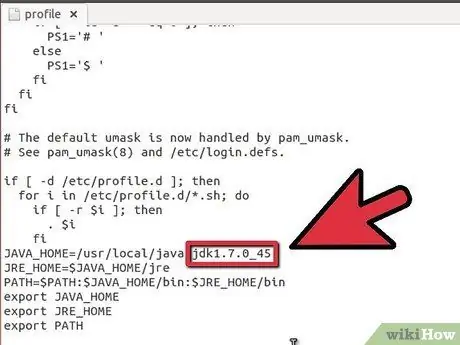
Žingsnis 9. Slinkite iki failo pabaigos naudodami klaviatūros rodyklių klavišus ir failo /etc /profile pabaigoje pridėkite šią eilutę:
-
Tipas/Kopijuoti/Įklijuoti:
JAVA_HOME =/usr/local/java/jdk1.8.0_20
JRE_HOME =/usr/local/java/jre1.8.0_20
PATH = $ PATH: $ JRE_HOME/bin: $ JAVA_HOME/bin
eksportuoti JAVA_HOME
eksportuoti JRE_HOME
eksporto kelias
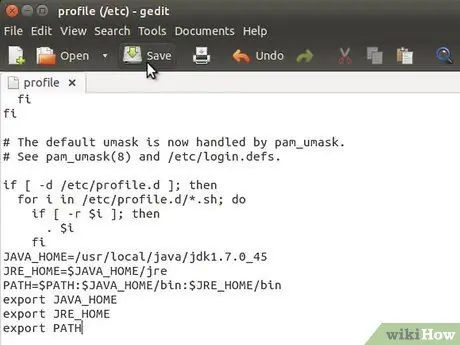
Žingsnis 10. Išsaugokite failą /etc /profile, tada išeikite
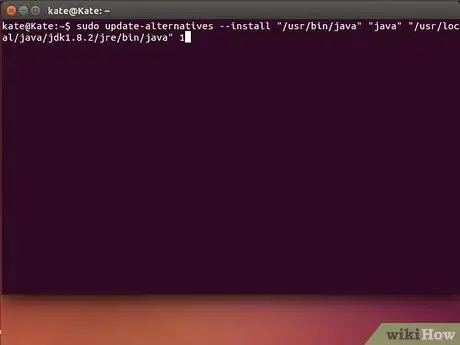
Žingsnis 11. Pasakykite „Ubuntu Linux“sistemai, kurioje yra „Oracle Java JDK/JRE“
Tai praneš sistemai, kad yra nauja „Oracle Java“versija.
-
Tipas/Kopijuoti/Įklijuoti:
sudo update-alternatives-įdiegti "/usr/bin/java" "java" "/usr/local/java/jdk1.8.0_20/bin/java" 1
Ši komanda informuos sistemą, kad „Oracle Java JRE“yra paleista ir veikia
-
Tipas/Kopijuoti/Įklijuoti:
sudo update-alternatives --install "/usr/bin/javac" "javac" "/usr/local/java/jdk1.8.0_20/bin/javac" 1
Ši komanda informuos sistemą, kad „Oracle Java JDK“yra paruošta naudoti
-
Tipas/Kopijuoti/Įklijuoti:
sudo update-alternatives --install "/usr/bin/javaws" "javaws" "/usr/local/java/jdk1.8.0_20/bin/javaws" 1
Ši komanda praneša sistemai, kad „Oracle Java Web start“yra paleista ir veikia
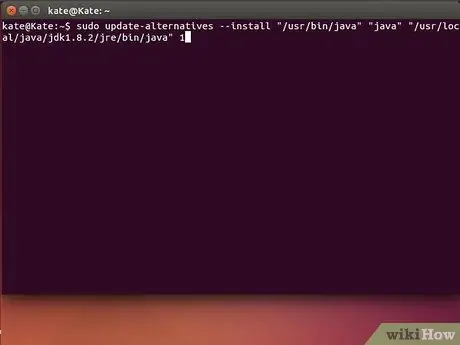
Žingsnis 12. Pasakykite „Ubuntu Linux“sistemai, kad „Oracle Java JDK/JRE“turi būti numatytoji „Java“
-
Tipas/Kopijuoti/Įklijuoti:
sudo atnaujinimo alternatyvos-set java /usr/local/java/jdk1.8.0_20/bin/java
Ši komanda turi nustatyti „Java“vykdymo aplinkos aplinką sistemoje
-
Tipas/Kopijuoti/Įklijuoti:
sudo atnaujinimo alternatyvos-set javac /usr/local/java/jdk1.8.0_20/bin/javac
Ši komanda turi nustatyti sistemoje „javac“kompiliatorių
-
Tipas/Kopijuoti/Įklijuoti:
sudo update-alternatives-set javaws /usr/local/java/jdk1.8.0_20/bin/javaws
Ši komanda yra nustatyti „Java Web“paleidimą sistemoje
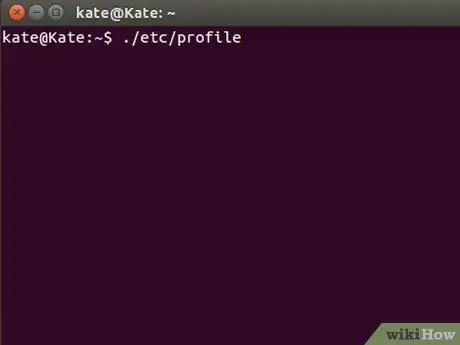
Žingsnis 13. Iš naujo paleiskite PATH /etc /profile sistemoje, įvesdami šią komandą:
-
Tipas/Kopijuoti/Įklijuoti:
source /etc /profile
- Atminkite, kad PATH /etc /profilis sistemoje bus paleistas iš naujo, kai „Ubuntu Linux“sistema bus paleista iš naujo
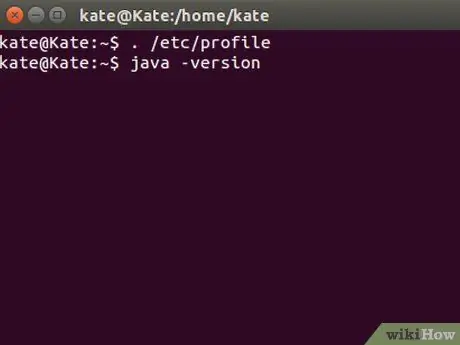
Žingsnis 14. Išbandykite, ar sistemoje tinkamai įdiegta „Oracle Java“
Paleiskite šią komandą ir pažiūrėkite, kuri „Java“versija rodoma:

15 veiksmas. Sėkmingai įdiegus 32 bitų „Oracle Java“bus rodoma:
-
Tipas/Kopijuoti/Įklijuoti:
java -versija
Ši komanda parodys šiuo metu sistemoje veikiančią „Java“versiją
-
Bus rodomas pranešimas, rodantis:
-
java versija "1.8.0_20"
„Java (TM) SE Runtime Environment“(1.8.0_20-b26 komponavimas)
„Java HotSpot“(TM) serverio VM (sudaryta 25.20-b23, mišrus režimas)
-
-
Tipas/Kopijuoti/Įklijuoti:
javac -versija
Ši komanda informuoja jus, kad dabar galite kompiliuoti „Java“programas iš terminalo
-
Bus rodomas pranešimas, rodantis:
„Javac“1.8.0_20
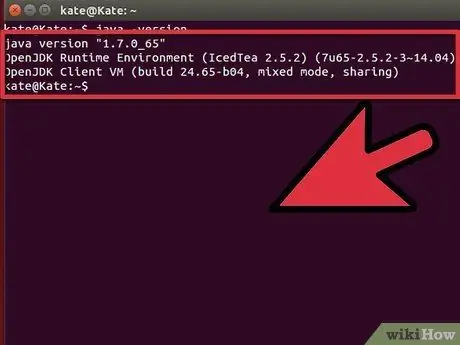
Žingsnis 16. Sėkmingai įdiegus 64 bitų „Oracle Java“, bus rodoma:
-
Tipas/Kopijuoti/Įklijuoti:
java -versija
Ši komanda parodys šiuo metu sistemoje veikiančią „Java“versiją
-
Bus rodomas pranešimas, rodantis:
-
java versija "1.8.0_20"
„Java (TM) SE Runtime Environment“(1.8.0_20-b26 komponavimas)
„Java HotSpot“(TM) serverio VM (sudaryta 25.20-b23, mišrus režimas)
-
-
Tipas/Kopijuoti/Įklijuoti:
javac -versija
Ši komanda informuoja jus, kad dabar galite kompiliuoti „Java“programas iš terminalo
-
Bus rodomas pranešimas, rodantis:
„Javac“1.8.0_20
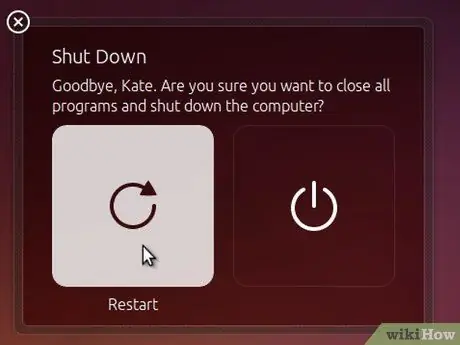
Žingsnis 17. Sveikiname
Sėkmingai įdiegėte „Oracle Java“savo „Linux“sistemoje. Iš naujo paleiskite sistemą. Po to sistema bus visiškai sukonfigūruota paleisti ir kurti „Java“programas. Vėliau galėsite patys kompiliuoti ir paleisti „Java“programas.
Pasirenkama: kaip įgalinti „Oracle Java“žiniatinklio naršyklėje
Norėdami įjungti „Java“papildinį žiniatinklio naršyklėje, sukurkite simbolinę nuorodą iš žiniatinklio naršyklės papildinių aplanko į „Java“papildinio vietą „Oracle Java“platinime
Svarbi informacija:
Įgalinus „Oracle Java 7“žiniatinklio naršyklėje, bus atskleista daug saugumo trūkumų ir „Java“išnaudojimo galimybių. Iš esmės, įjungus „Oracle Java 7“žiniatinklio naršyklėje, kyla pavojus, kad į jūsų sistemą bus pakviesti įsilaužėliai. Norėdami gauti daugiau informacijos apie „Java“saugumo pažeidimus ir jų išnaudojimą, apsilankykite šioje anglų kalbos svetainėje: „Java Tester“
„Google Chrome“
32 bitų „Oracle Java“instrukcijos:
-
Įveskite žemiau esančią komandą.
-
Tipas/Kopijuoti/Įklijuoti:
sudo mkdir -p/opt/google/chrome/plugins
Ši komanda sukurs aplanką pavadinimu/opt/google/chrome/plugins
-
Tipas/Kopijuoti/Įklijuoti:
cd/opt/google/chrome/plugins
Ši komanda pateks į „Google Chrome“papildinių aplanką. Prieš kurdami simbolinę nuorodą turite būti šiame aplanke
-
Tipas/Kopijuoti/Įklijuoti:
sudo ln -s /usr/local/java/jdk1.8.0_20/jre/lib/i386/libnpjp2.so
Ši komanda sukurs simbolinę nuorodą iš „Java JRE“(„Java Runtime Environment“) papildinio libnpjp2.so į „Google Chrome“žiniatinklio naršyklę.
-
64 bitų „Oracle Java“instrukcijos:
-
Įveskite žemiau esančią komandą.
-
Tipas/Kopijuoti/Įklijuoti:
sudo mkdir -p/opt/google/chrome/plugins
Ši komanda sukurs aplanką pavadinimu/opt/google/chrome/plugins
-
Tipas/Kopijuoti/Įklijuoti:
cd/opt/google/chrome/plugins
Ši komanda pateks į „Google Chrome“papildinių aplanką. Prieš kurdami simbolinę nuorodą turite būti šiame aplanke
-
Tipas/Kopijuoti/Įklijuoti:
sudo ln -s /usr/local/java/jdk1.8.0_20/jre/lib/amd64/libnpjp2.so
Ši komanda sukurs simbolinę nuorodą iš „Java JRE“(„Java Runtime Environment“) papildinio libnpjp2.so į „Google Chrome“žiniatinklio naršyklę.
-
Priminimas:
-
Pastabos:
Kartais aukščiau pateikta komanda gali parodyti šį pranešimą:
- ln: simbolinės nuorodos kūrimas `./libnpjp2.so ': failas yra
- Norėdami išspręsti šią problemą, pašalinkite ankstesnę simbolinę nuorodą naudodami šią komandą:
-
Tipas/Kopijuoti/Įklijuoti:
cd/opt/google/chrome/plugins
-
Tipas/Kopijuoti/Įklijuoti:
sudo rm -rf libnpjp2.so
- Prieš įvesdami šią komandą įsitikinkite, kad esate aplanke/opt/google/chrome/plugins.
-
Iš naujo paleiskite žiniatinklio naršyklę ir apsilankykite „Java Tester“, kad nustatytumėte, ar „Java“veikia jūsų naršyklėje.
Mozilla Firefox
32 bitų „Oracle Java“instrukcijos:
-
Įveskite komandą žemiau.
-
Tipas/Kopijuoti/Įklijuoti:
cd/usr/lib/mozilla/plugins
Ši komanda pateks į aplanką/usr/lib/mozilla/plugins. Sukurkite šį aplanką, jei jo dar nėra jūsų sistemoje
-
Tipas/Kopijuoti/Įklijuoti:
sudo mkdir -p/usr/lib/mozilla/plugins
Ši komanda sukurs aplanką pavadinimu/usr/lib/mozilla/plugins. Prieš kurdami simbolinę nuorodą turite būti šiame aplanke
-
Tipas/Kopijuoti/Įklijuoti:
sudo ln -s /usr/local/java/jdk1.8.0_20/jre/lib/i386/libnpjp2.so
Ši komanda sukurs simbolinę nuorodą iš „Java JRE“(„Java Runtime Environment“) papildinio libnpjp2.so į „Mozilla Firefox“naršyklę
-
64 bitų „Oracle Java“instrukcijos:
-
Įveskite žemiau esančią komandą.
-
Tipas/Kopijuoti/Įklijuoti:
cd/usr/lib/mozilla/plugins
Ši komanda pateks į aplanką/usr/lib/mozilla/plugins. Sukurkite šį aplanką, jei jo dar nėra jūsų sistemoje
-
Tipas/Kopijuoti/Įklijuoti:
sudo mkdir -p/usr/lib/mozilla/plugins
Ši komanda sukurs aplanką pavadinimu/usr/lib/mozilla/plugins. Prieš kurdami simbolinę nuorodą turite būti šiame aplanke
-
Tipas/Kopijuoti/Įklijuoti:
sudo ln -s /usr/local/java/jdk1.8.0_20/jre/lib/amd64/libnpjp2.so
Ši komanda sukurs simbolinę nuorodą iš „Java JRE“(„Java Runtime Environment“) papildinio libnpjp2.so į „Mozilla Firefox“naršyklę
-
Priminimas:
-
Pastabos:
Kartais aukščiau pateikta komanda gali parodyti šį pranešimą:
- ln: simbolinės nuorodos kūrimas `./libnpjp2.so ': failas yra
- Norėdami išspręsti šią problemą, pašalinkite ankstesnę simbolinę nuorodą naudodami šią komandą:
-
Tipas/Kopijuoti/Įklijuoti:
cd/usr/lib/mozilla/plugins
-
Tipas/Kopijuoti/Įklijuoti:
sudo rm -rf libnpjp2.so
- Prieš įvesdami šią komandą įsitikinkite, kad esate aplanke/usr/lib/mozilla/plugins.
-
Iš naujo paleiskite žiniatinklio naršyklę ir apsilankykite „Java Tester“, kad nustatytumėte, ar „Java“veikia jūsų naršyklėje.
-






